-
Pingback: Crear o Modificar Propiedades Personalizadas en SOLIDWORKS
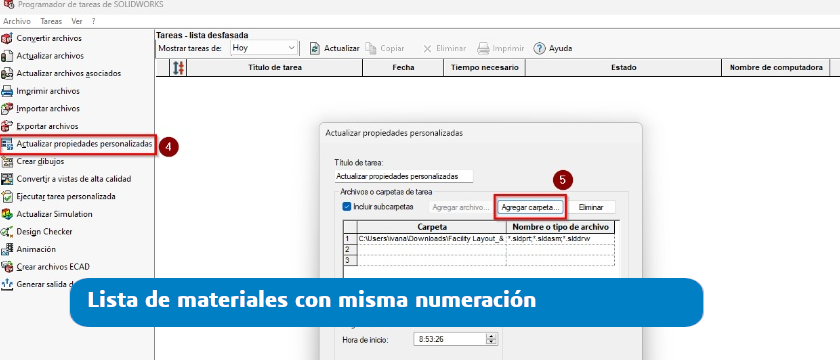
Lista de materiales con misma numeración en SOLIDWORKS
En varias ocasiones a nuestros clientes nos han pedido cómo pueden hacer en SOLIDWORKS que un ensamblaje que tiene las piezas de numeración dentro de un plano mantenga esa misma numeración en las listas de materiales de los planos de los sub-ensamblajes. Hoy os vamos a contar qué les recomendamos.
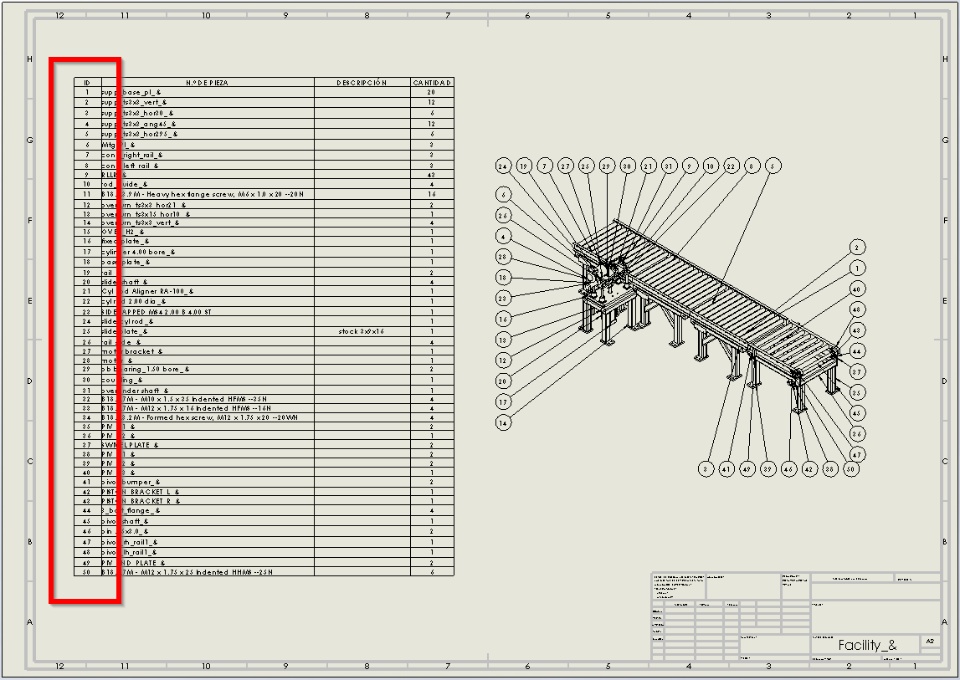

Una forma de conseguir esto es crear nuestra propia propiedad personalizada. En mi caso he creado una propiedad llamada «Id EW», que será de tipo numérico y tendrá inicialmente un valor 0.

Esta propiedad deberíamos agregarla a nuestra plantilla (tanto de pieza como de ensamblaje) para que cuando creemos nuestras piezas o ensamblajes ya tengan dicha propiedad.
En el caso de que tengamos modelos anteriores a la creación de nuestras plantillas y queramos agregarle esta nueva propiedad podremos utilizar el programador de tareas.


En mi caso he agregado la carpeta del proyecto. Es más sencillo que seleccionar individualmente los archivos.
Dando a siguiente pasamos a la ventana en la que debemos especificar el nombre de la propiedad que queremos agregar. En nuestro caso será «Id EW», tipo numérico, valor 0 y para que funcione con SOLIDWOKS Connected tendremos que agregar la configuración por defecto.

Después de darle al botón finalizar, el programador de tareas de SOLIDWORKS irá abriendo y cerrando una a una todas la piezas y agregando esa propiedad. Una vez finalizado, si abrimos cualquiera de las piezas podemos ver como se ha agregado esa propiedad, en la pestaña específico de la configuración:

Vamos a crear ahora el plano del ensamblaje principal y de un subensamblaje. Como vemos hemos insertado una nueva columna con nuestra propiedad «Id EW»:

Esta propiedad tiene número 0 pero queremos que tenga un número correlativo. Una posible opción, para no tener que ir editando uno por uno, es copiar la numeración de una columna de excel.

Nos saldrán dos mensajes al pegar la columna. Una de mantener el vínculo. Lo mantenemos:

En este segundo no seleccionaremos ni sí ni no. Lo que haremos es pulsar la tecla «Esc» de nuestro teclado:

Manteniendo los vínculos la propiedad será editada en la pieza y podremos utilizarla en cualquier tabla. Como comprobación, si abrimos una pieza veremos como la propiedad ya no tiene valor 0, si no el valor que acabamos de pegar:

Ahora vamos a crear un nuevo dibujo o una nueva hoja con un subensamblaje del ensamblaje principal. Para comprobar que podemos mantener la numeración. Utilizando nuestra propiedad personalizada, tanto en los globos como en la lista de materiales:

¡Esperamos que te haya ayudado! Seguro que con este truco de numeración de las listas de materiales ahorras tiempo con SOLIDWORKS 🙂
Autor: Ivana Zugazagoitia
Ivana Zugazagoitia es técnico de productos de SOLIDWORKS con más de 15 años de experiencia en diseño y documentación técnica. Es una gran defensora de la empresa basada en modelos de generación de documentación inteligente.

